Roku 기기를 구입한 후에는 기기를 Wi-Fi에 연결해야 합니다. 이를 통해 Roku 계정과 다양한 스트리밍 채널에 접속하세요 을 설정할 수 있습니다. Roku를 Wi-Fi에 연결하는 방법을 잘 모르는 경우 이 가이드에서 방법을 알려드립니다.
이더넷 을 통해서도 Roku를 인터넷에 연결할 수 있습니다. 이 경우 이더넷 케이블을 Roku의 이더넷 포트에 연결하기만 하면 장치에서 인터넷에 액세스할 수 있습니다. 하지만 무선 연결을 사용하려면 이 가이드에 설명된 대로 연결을 구성해야 합니다.
처음으로 Roku를 Wi-Fi 네트워크에 연결
Roku를 처음으로 무선 네트워크에 연결하려면 Roku의 액세스 안내 마법사를 사용하여 연결 세부정보를 구성해야 합니다.
단계별 방법은 다음과 같습니다.
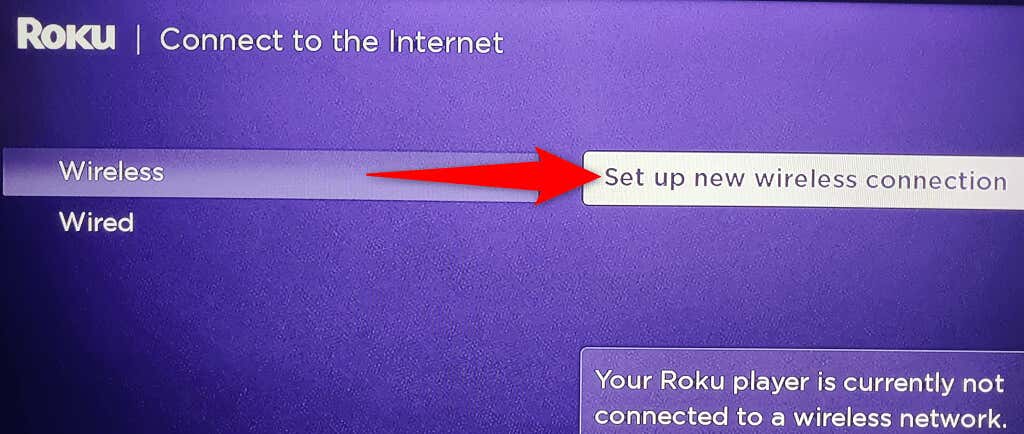
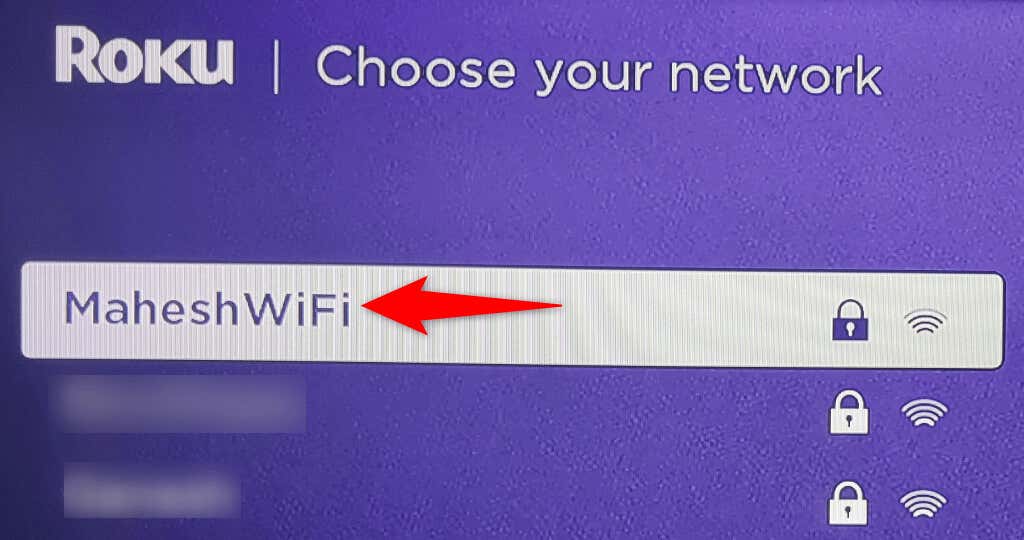
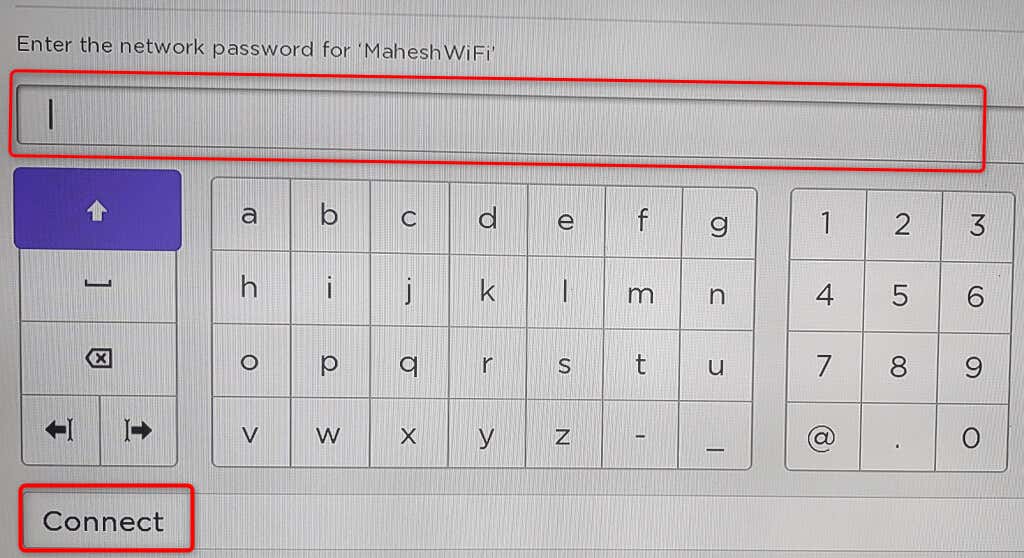
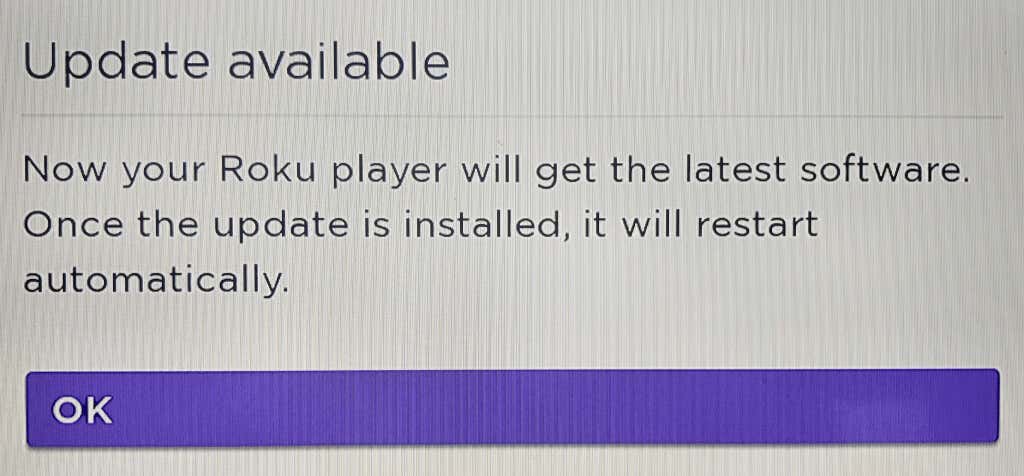
이제 Roku가 무선 인터넷 연결을 통해 인터넷에 연결되었으므로 나머지 설정 마법사를 계속 진행한 다음 좋아하는 프로그램에 액세스할 수 있습니다. 즐겨보세요!
기기를 설정한 후 Roku를 Wi-Fi 네트워크에 연결
이미 Roku를 설정했고 기기를 다른 Wi-Fi 네트워크에 연결하려는 경우 기기의 설정 메뉴에서 연결할 수 있습니다. 이 방법을 사용하면 스트리밍 장치를 원하는 만큼 많은 네트워크에 한 번에 하나씩 연결할 수 있습니다..
다른 네트워크로 전환하면 Roku가 현재 네트워크와의 연결이 끊어진다는 점을 기억하세요.
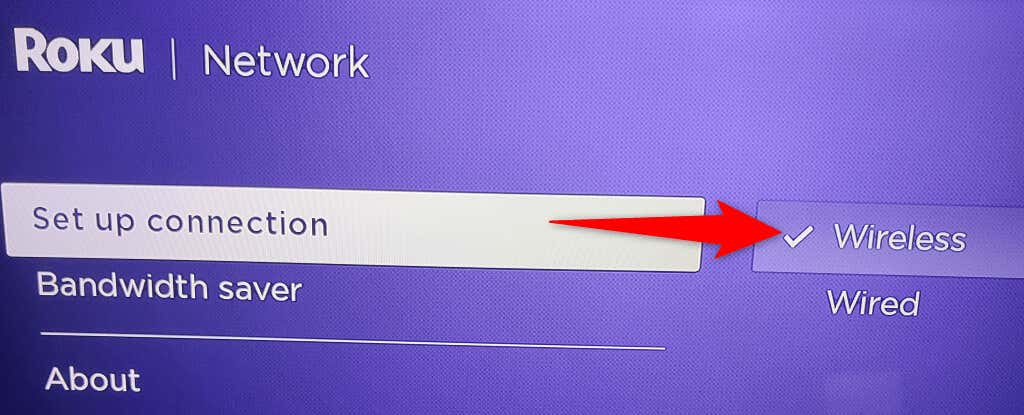
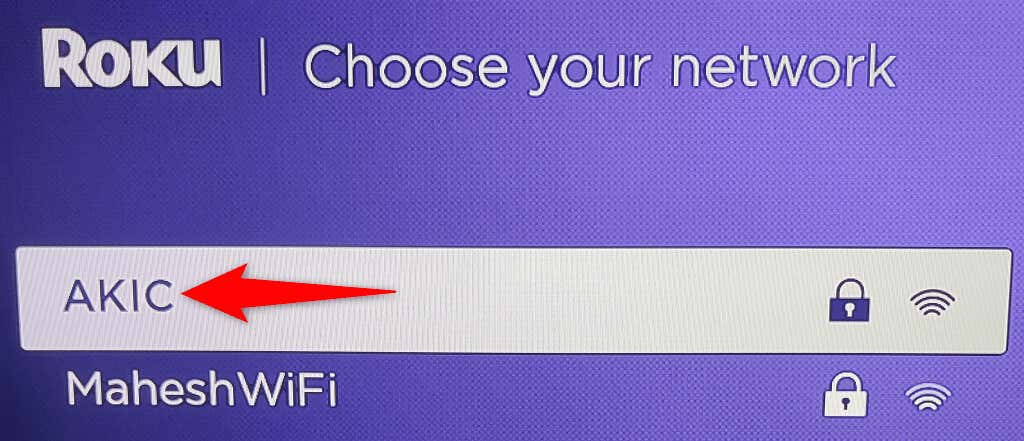
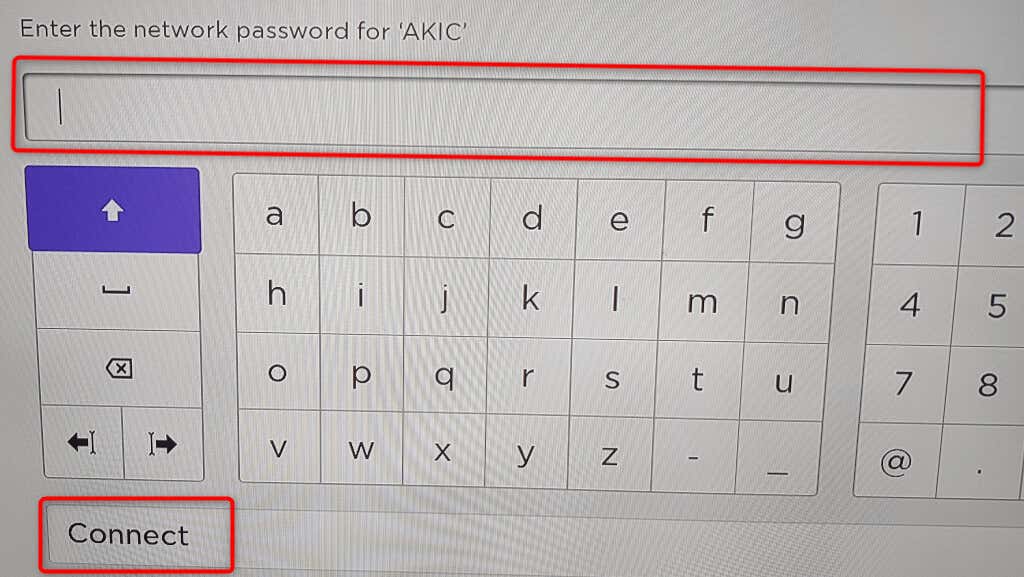
이제 Roku가 선택한 무선 네트워크에 연결되었습니다. 이제 기기에서 모든 스트리밍 채널에 액세스하세요 를 계속할 수 있습니다.
Roku를 Wi-Fi 네트워크에 연결하는 문제
가끔 Roku를 Wi-Fi 네트워크에 연결하는 데 문제가 발생할 수 있습니다. 이러한 문제는 일반적으로 다양한 네트워크 결함으로 인해 발생하며 몇 가지 쉬운 방법을 적용하면 대부분의 문제를 해결할 수 있습니다.
올바른 Wi-Fi 비밀번호 사용
Roku가 네트워크에 연결되지 않는 가장 일반적인 이유는 잘못된 Wi-Fi 비밀번호를 입력했기 때문입니다. Roku가 연결을 설정할 수 있도록 설정 화면에서 올바른 네트워크 비밀번호를 입력해야 합니다.
비밀번호를 잊어버린 경우 비밀번호를 재설정하거나 비밀번호를 저장한 경우 다른 기기의 비밀번호 보기 할 수 있습니다.
Roku와 Wi-Fi 라우터를 더 가까이 가져가세요
Wi-Fi는 무선 기술이므로 제한된 지역에서만 작동합니다. Roku와 Wi-Fi 라우터를 너무 멀리 배치한 경우 기기 간의 거리로 인해 연결되지 않을 수 있습니다.
Roku와 라우터를 더 가까이 가져가면 이 문제를 해결할 수 있습니다. 이렇게 하면 Roku가 라우터에서 전송된 Wi-Fi 신호를 포착할 수 있습니다.
무선 라우터 재부팅
Roku가 네트워크 연결을 거부하는 이유는 Wi-Fi 라우터에 사소한 결함이 있기 때문일 수 있습니다. 이 경우 라우터를 재부팅하여 문제가 해결되는지 확인하세요.
라우터를 재부팅하면 라우터는 모든 서비스를 다시 시작할 수 있는 새로운 기회를 얻습니다. 이는 장치의 여러 가지 사소한 문제를 해결하는 데 도움이 됩니다..
웹 브라우저에서 라우터 페이지에 액세스하고 다시 시작 옵션을 선택하면 대부분의 라우터를 재부팅할 수 있습니다. 방법을 잘 모르겠으면 전원 소켓 스위치를 사용하여 라우터를 껐다가 다시 켜면 됩니다.
Roku 다시 시작
라우터와 마찬가지로 Roku 기기에도 사소한 결함이 있어 연결 문제가 발생할 수 있습니다. 이 경우 문제를 해결하려면 Roku 기기를 재부팅하세요.
설정>시스템>전원>시스템 다시 시작>에 액세스하여 Roku를 재부팅할 수 있습니다. 다시 시작하세요.
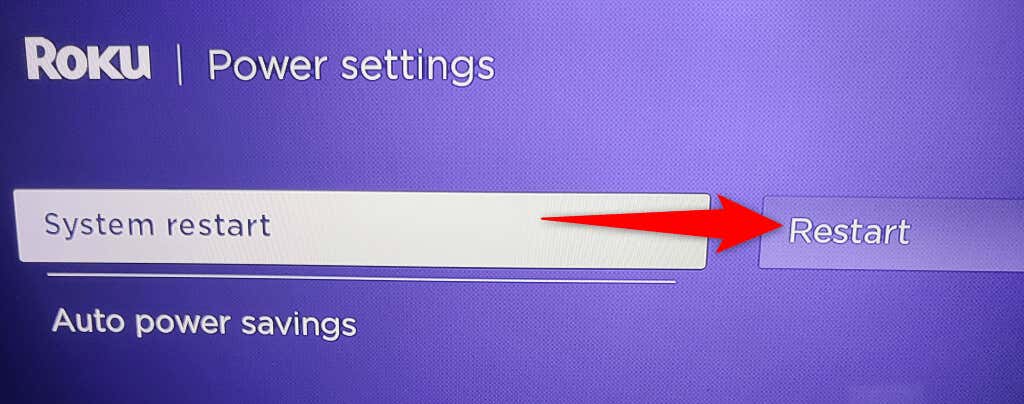
Wi-Fi 네트워크에 5GHz 사용
Roku는 사용 가능한 경우 5GHz 네트워크를 사용할 것을 권장합니다. 이렇게 하면 기기가 다른 네트워크 유형에 있을 때보다 더 나은 성능을 발휘할 수 있습니다.
장치를 5GHz 네트워크에 연결하는 방법 에 대한 가이드를 작성했으니 2.4GHz를 비활성화하고 라우터가 5GHz만 사용하도록 설정하는 방법을 알아보려면 가이드를 확인하세요.
더 나은 성능의 무선 채널 사용
Wi-Fi 네트워크는 다양한 채널을 사용하여 신호를 전송합니다. 네트워크 효율성을 높이려면 네트워크에서 혼잡이 가장 적은 채널을 사용하십시오. 이렇게 하면 Roku가 Wi-Fi 네트워크에 성공적으로 연결할 가능성이 높아집니다.
가장 좋은 Wi-Fi 채널을 찾는 방법 를 보여주는 가이드가 있습니다. 최적의 채널을 찾았으면 Wi-Fi 채널 전환하는 방법 가이드를 확인하여 네트워크에서 가장 효율적인 채널을 사용하도록 하세요.
Roku를 Wi-Fi 네트워크를 통해 전 세계에 연결하세요
Roku가 멀티미디어 콘텐츠를 제공하려면 인터넷에 연결해야 합니다. 위에 설명된 방법을 사용하면 선호하는 무선 네트워크와 기기가 제공하는 모든 채널을 즐겨보세요 을 사용하여 기기를 인터넷에 연결할 수 있습니다.
.